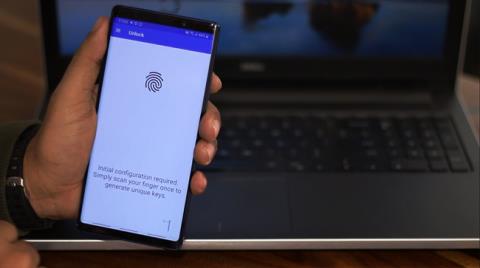Ekosystem to rzecz i to sprawia, że produkty Apple są tak dobre w użyciu. Mamy coś podobnego o nazwie „ Pomocnik Twojego telefonu ” w systemie Windows. Stara się wypełnić lukę między telefonami z systemem Windows i Android. Ale bądźmy szczerzy, przed nami jeszcze długa droga. Do tego czasu zawsze możesz korzystać z aplikacji innych firm. Jeśli zastanawiasz się, który? Oto lista aplikacji innych firm, które pomagają wypełnić lukę między systemem Windows a Androidem.
Wypełnij lukę między systemem Windows a Androidem!
1. Zdalne odblokowanie linii papilarnych
Zdalne odblokowanie odciskiem palca umożliwia odblokowywanie laptopa za pomocą czujnika odcisków palców w systemie Android. Aplikacja działa w 2 krokach. Gdy odcisk palca odblokowuje telefon, wysyła pakiet danych z poświadczeniami użytkownika do modułu aplikacji działającego na komputerze. Dzięki poświadczeniom moduł odblokowuje komputer.
Aby rozpocząć, musisz pobrać moduł poświadczeń systemu Windows na komputer i zdalne odblokowanie odciskiem palca na telefonie. Konfiguracja jest dość prosta i oczywista. Mamy dedykowany artykuł o tym, jak odblokować system Windows za pomocą odcisku palca Androida , sprawdź to.
Wady: Ponieważ komunikacja modułu i aplikacji działa na IP, oba urządzenia muszą być w tej samej sieci WiFi. Darmowa wersja nie pozwala na skonfigurowanie wielu odcisków palców i odblokowanie wielu kont za pomocą jednego odcisku palca.
Cena: Wersję premium można kupić za 2$. Zapewnia funkcje, takie jak konfiguracja wielu linii papilarnych, wiele kont Windows i wysyła pakiety Wake on LAN (WoL).

2. Netshare bez rootowania
Chociaż zawsze możesz kupić repeater Wi-Fi, Netshare-no-root Tethering to aplikacja, która zamienia Androida w repeater Wi-Fi .
Po zainstalowaniu aplikacji na telefonie. Łączy się z istniejącą siecią Wi-Fi i tworzy nową grupę roboczą. Możesz teraz podłączyć urządzenia do tej nowej grupy roboczej i udostępnić istniejący Internet. Wymaga to jednak pewnej konfiguracji na urządzeniach, które łączą się z nową grupą WiFi. Na pozostałych urządzeniach musisz skonfigurować ustawienia proxy. Obszernie omówiliśmy ten temat tutaj . Gdy wprowadzisz ustawienia proxy na drugim urządzeniu, przekieruje ono cały ruch internetowy przez twoje urządzenie, uzyskując w ten sposób dostęp do Internetu.
Wady: Aplikacja jest dostarczana z okresem próbnym, a po jego wygaśnięciu aplikacja pozwala tylko na 10 minut połączenia https. To sprawia, że aplikacja jest naprawdę nieskuteczna, ponieważ wszystkie strony internetowe są w większości https.
Cena: Wersja premium jest dostępna za jednorazową opłatą w wysokości 10 $, co usuwa wszystkie limity użytkowania, a wraz z nią otrzymujesz zaporę ogniową.
Pobierz Netshare-no-root tethering
3. Stacja dokująca
DeskDock pozwala sterować systemem Android za pomocą klawiatury i myszy komputera. Wszystko, co musisz zrobić, to przeciągnąć mysz dalej poza ekran laptopa do systemu Android. Do wprowadzania danych w telefonie można używać myszy i klawiatury . Jedyną rzeczą jest to, że telefon i laptop są związane kablem USB.
Pobierz i zainstaluj aplikacje na obu urządzeniach. Będziesz musiał przyznać pewne uprawnienia dostępu, takie jak „Rysuj nad innymi aplikacjami” na Androidzie. Aby zapoznać się ze szczegółowym procesem krok po kroku, przeczytaj nasz artykuł na temat udostępniania myszy i klawiatury komputerowej systemowi Android . Aplikacja działająca w systemie Windows działa jak serwer, a aplikacja na telefonie działa jako aplikacja kliencka. Wersja serwerowa wymaga zainstalowanego na komputerze środowiska JRE i JDK.
Wady: Darmowa wersja aplikacji ma dość ograniczone funkcje i pozwala sterować telefonem tylko za pomocą myszy.
Cena: Wersja premium aplikacji nazywa się DeskDock Pro i kosztuje 5 $. Wersja Pro umożliwia korzystanie z klawiatury razem z myszą. Możesz także przeciągać i upuszczać pliki i adresy URL.
Pobierz DeskDock
4. Parsek
Parsec umożliwia strumieniowe przesyłanie gier komputerowych na telefon z Androidem . W ten sposób możesz kontrolować wejście gry za pomocą telefonu, a ponadto używać telefonu jako gamepada. Wewnętrznie Parsec po prostu odzwierciedla ekran laptopa w telefonie. Dlatego wszystkie ciężkie przetwarzanie i grafika są obsługiwane przez komputer. Jedynym czynnikiem jest szybkość połączenia internetowego.
Zainstaluj aplikację Parsec na obu urządzeniach. Ponieważ Parsec działa przez Internet, wystarczy założyć konto, a urządzenia zostaną automatycznie połączone. Więcej informacji znajdziesz w tym artykule. Aplikacja umożliwia także hostowanie gry, co oznacza, że wiele urządzeń może łączyć się z komputerem i grać w trybie wieloosobowym. Jednak hosting jest dozwolony tylko w systemie Windows, a pozostałe urządzenia mogą być używane tylko jako kontrolery.
Wady: aplikacja na Androida jest w fazie rozwoju, więc spodziewaj się rzadkich awarii tu i tam.
Funkcje premium: Parsec wynajmuje również zdalne maszyny jako serwery gier i możesz płacić co godzinę.
Pobierz Parsek
5. AirDroid
AirDroid umożliwia przesyłanie plików między komputerem a systemem Android przez Wi-Fi, bez konieczności połączenia z Internetem. Jest to swego rodzaju alternatywa dla AirDrop w systemie Windows. I nie tylko to, możesz sprawdzić swoje dzienniki połączeń, zdjęcia, wysłać wiadomość, skopiować schowek, a nawet przesłać ekran Androida na komputer.
Konfiguracja: Pobierz aplikację AirDroid na swój telefon i możesz wybrać między aplikacją internetową a samodzielną w systemie Windows. Zarejestruj się na stronie i zaloguj się tymi samymi danymi uwierzytelniającymi w telefonie.
Cena: możesz przejść na premię, płacąc 1,99 $ miesięcznie. Funkcje premium obejmują brak dziennego limitu transferu plików, zdalnej rozmowy i dostępu do aparatu.
Pobierz AirDroid
Przeczytaj także: 5 aplikacji do zdalnego sterowania telefonem z systemem Android z komputera (USB i WiFi)
6. Zunifikowany pilot
Unified Remote, jak sama nazwa wskazuje, pozwala sterować komputerem za pomocą telefonu z Androidem. Aplikacja pozwala Twojemu telefonowi działać jako klawiatura, mysz lub odtwarzacz multimedialny itp.
Możesz znaleźć nazwę swojego komputera z adresem IP w sekcji „Znalezione serwery”. Po połączeniu możesz wybrać pilota. Aplikacja obsługuje różne piloty, takie jak Menedżer plików, Media Player, Power Remote, Slide Show Remote. Moim najbardziej ulubionym byłby pilot Power, który pozwala mi wyłączyć, ponownie uruchomić komputer. Dodatkowo dostajesz z nim także WakeOnLan. Inną przydatną funkcją byłby pilot do prezentacji, który umożliwia sterowanie pokazem slajdów.
Wady: aplikacja działa na IP, a nie na DNS. Tak więc za każdym razem, gdy mój serwer DHCP zmienia mój adres, muszę ponownie mapować klient-serwer.
Funkcje premium: aplikacja ma wersję pro z ceną 4 $. Funkcje premium obejmują rozszerzoną klawiaturę, dublowanie ekranu, akcje NFC, polecenia głosowe itp.
Pobierz ujednoliconego pilota
7. SoundWire
SoundWire pozwala używać telefonu jako głośnika . To fajne obejście, jeśli masz nieprawidłowo działający głośnik lub chcesz zwiększyć zasięg dźwięku. Soundwire umożliwia połączenie z komputerem przez sieć LAN. Konfiguracja jest dość podstawowa, podobnie jak inne aplikacje. Obejmuje podobną konfigurację serwer-klient. Jednak oba urządzenia muszą znajdować się w tej samej sieci Wi-Fi.
Sposób, w jaki korzystam z Soundwire, polega na przekształceniu telefonu w przenośny głośnik Bluetooth. Soundwire zamiast zmieniać wyjście głośnika, zamiast przesyłać strumieniowo muzykę do telefonu. W ten sposób możesz odtwarzać tę samą muzykę na telefonie i komputerze. Po prostu podłączam urządzenia i umieszczam telefon w innym pomieszczeniu, które służy jako głośnik.
Wady: Proces połączenia jest dość prosty, ale aplikacja przerywa transmisję w regularnych odstępach czasu, aby podłączyć bezpłatną wersję.
Funkcje premium: Wersja premium kosztuje 4 $, a jedyną funkcją jest brak reklam.
Pobierz SoundWire
8. Kamera internetowa IP
Kolejną aplikacją jest kamera internetowa IP, która pozwala używać kamery telefonu jako bezprzewodowej kamery internetowej . W przeciwieństwie do innych aplikacji, tutaj musisz zainstalować aplikację serwerową na telefonie i aplikację kliencką na komputerze. Interfejs aplikacji jest dość ortodoksyjny, a menu ustawień jest stroną główną. Możesz ustawić login/hasło dla aplikacji klienckiej lub preferowany port, z którego serwer ma akceptować połączenia. Domyślny port to 8080.
Uruchom serwer na telefonie, a teraz przejdź do aplikacji klienckiej na swoim komputerze. Musisz wprowadzić adres URL wyświetlany na ekranie telefonu i poświadczenia, jeśli je skonfigurowałeś. Kliknij AutoDetect, aby przetestować połączenie. Gdy się powiedzie, możesz go używać jako kamery internetowej. Inne funkcje obejmują używanie telefonu jako kamery CCTV do nadzoru. Materiał na żywo można oglądać i zapisywać za pośrednictwem portalu internetowego. Jak tylko uruchomisz serwer w telefonie, otrzymasz link do portalu internetowego na dole aplikacji.
Wady: Aplikacja serwera w telefonie nie zapewnia podstawowych funkcji, takich jak przełączanie między tylną i przednią kamerą. Aby to zrobić, musisz przejść do portalu internetowego
Funkcje premium: Aplikację premium IP webcam Pro można pobrać z PlayStore za prawie 4 $. Obejmuje przesyłanie materiału z kamery internetowej bezpośrednio na serwer Dropbox lub SFTP. Co więcej, otrzymujesz również przesyłanie strumieniowe i nagrywanie dźwięku.
Pobierz kamerę internetową IP
9. Wo Mic
Wo Mic to proste narzędzie, które pozwala używać telefonu jako mikrofonu . Możesz użyć tego do nagrywania głosu bezpośrednio na laptopie. Ponieważ dane są przesyłane z telefonu, aplikacja na Androida działa jako serwer. Interfejs użytkownika jest dość prosty, a w prawym górnym rogu znajduje się przycisk odtwarzania. Po naciśnięciu uruchamiany jest serwer Wo Mic i możesz teraz połączyć się z klientem.
Możesz połączyć się z serwerem przez USB, Bluetooth lub WiFi. Jeśli jest to WiFi, urządzenia muszą znajdować się w tej samej sieci. Mikrofon współpracuje z większością aplikacji. Próbowałem używać go z Audacity i Skype. Wydawało się, że działa dobrze.
Wady: Chociaż aplikacja jest dość prosta, co mi się w niej podoba. Ale bezpłatna aplikacja nie pozwala dostosować głośności mikrofonu. Lubić! Muszę uaktualnić, jeśli muszę wyregulować głośność.
Funkcje premium: Wersja premium pozwala dostosować głośność mikrofonu!
Pobierz mikrofon
10. Konsola powietrzna
Zakończmy to kilkoma fajnymi grami. AirConsole to platforma do gier oparta na przeglądarce . Oznacza to po prostu, że nie musisz pobierać aplikacji na telefon lub komputer. Możesz po prostu odwiedzić witrynę na swoim laptopie, uruchomić transmisję i teraz podłączyć urządzenia mobilne, aby grać. Urządzenia mobilne działają teraz jako kontrolery.
Gry są hostowane na stronie internetowej, więc nie ma problemu z zapełnieniem dysku twardego. Ponieważ USP AirConsole to gry wieloosobowe, większość gier, które znajdziesz na stronie, będzie dla wielu graczy. To powiedziawszy, darmowa wersja pozwala na jednoczesne podłączenie tylko 2 urządzeń. Najlepszą rzeczą w AirConsole jest jej elastyczność. Działa na wszystkich urządzeniach z przeglądarką z obsługą WebRTC, takich jak PS4, Windows, Mac, iOS, Android, Firestick, a lista jest długa.
Wady: Proces łączenia tej konkretnej aplikacji jest najłatwiejszy. Ale często pojawia się błąd podczas pobierania aplikacji na Androida. Będziesz mógł grać tylko w gry hostowane na stronie internetowej.
Funkcje premium: Jeśli zdecydujesz się na premium, uzyskasz dostęp do wszystkich gier na stronie. Dodatkowo możesz podłączyć wiele urządzeń do strumienia. Ceny zaczynają się od 4 $ miesięcznie.
Odwiedź konsolę powietrzną
Zawijanie
Jeśli lubisz grać, wypróbuj Parsec lub Air Console. Reszta narzędzi zależy od Twojego osobistego użytku. Osobiście polecam wypróbowanie AirDroid i Soundwire. Jeśli masz złą kamerę internetową lub mikrofon, możesz wypróbować odpowiednio kamerę IP i mikrofon Wo.
Daj mi znać, jeśli masz lepszą alternatywę dla powyższych aplikacji, czy na wypadek, gdybyś z niej korzystał.